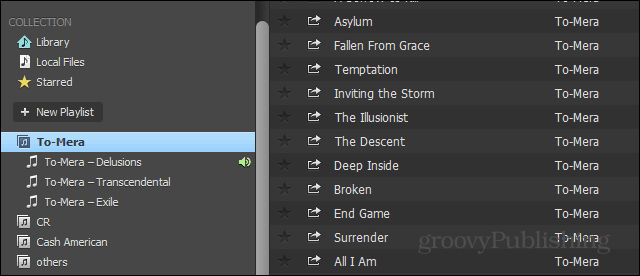Jak usunąć podpis Avast w wiadomości e-mail
E Mail Avast Bezpieczeństwo Bohater / / March 14, 2021
Ostatnia aktualizacja

Avast jest jednym z najpopularniejszych bezpłatnych programów antywirusowych dla użytkowników systemu Windows, ale nie jest pozbawiony problemów. W szczególności jedną z bardziej niezwykłych funkcji jest automatyczne dodawanie reklamy Avast do wychodzących wiadomości e-mail. Po zainstalowaniu programu Avast (lub jego blisko spokrewnionego rodzeństwa AVG) automatycznie dodaje on reklamy u dołu Twoich wiadomości e-mail.
Zrozumiałe jest, że ta funkcja może być irytująca dla niektórych użytkowników, zwłaszcza że nie jest ona oczywista od razu przed instalacją. Może również dodać nieprofesjonalny element do Twoich e-maili, szczególnie w przypadku profesjonalistów. Jeśli chcesz usunąć podpis e-maila Avast, oto co musisz zrobić.
Co to jest podpis wiadomości e-mail Avast?
Podpis wiadomości e-mail Avast jest aktywowany automatycznie podczas instalacji oprogramowania antywirusowego Avast. Gdy program Avast jest uruchomiony, oprogramowanie automatycznie dodaje podpis stopki do wszystkich tworzonych wiadomości e-mail.
Avast dodaje to do wiadomości e-mail napisanych w zainstalowanych klientach pocztowych takie jak Outlook, a także za pośrednictwem internetowych usług poczty e-mail takie jak Gmail. Dodana wiadomość będzie się różnić, w tym „Wolny od wirusów” i „Ta wiadomość e-mail została wysłana z komputera wolnego od wirusów, chronionego przez Avast”.
Ta funkcja jest również aktywowana w AVG, bezpłatnym oprogramowaniu antywirusowym należącym do firmy Avast, które ma wiele wspólnych funkcji. Chociaż reklama jest bezpłatnym i użytecznym sposobem dla Avast na zdobycie nowych klientów, ostrzega każdego odbiorcę e-maila, że jesteś używając Avast lub AVG. W szczególności ta bezpłatna reklama może obniżyć jakość wysyłanych e-maili w szczególności dla użytkowników profesjonalnych.
Możesz usunąć podpis wiadomości e-mail Avast przed wysłaniem wiadomości e-mail, ale jest to czasochłonny proces. Zamiast tego najlepszym sposobem, aby temu zapobiec, jest całkowite wyłączenie tej funkcji. Ten proces nie jest jednak jasny, więc jeśli chcesz, aby podpis e-maila Avast nie pojawiał się w Avast lub AVG, musisz wykonać poniższe czynności.
Jak wyłączyć podpis Avast w wiadomości e-mail
Podpis wiadomości e-mail Avast jest wyświetlany dla użytkowników Avast w systemie Windows 10. Jeśli chcesz go usunąć, musisz zacząć od kliknięcia prawym przyciskiem myszy pomarańczowej ikony Avast na pasku zadań, widocznej w obszarze zasobnika systemowego po prawej stronie.
W menu naciśnij Otwórz interfejs użytkownika Avast opcja.
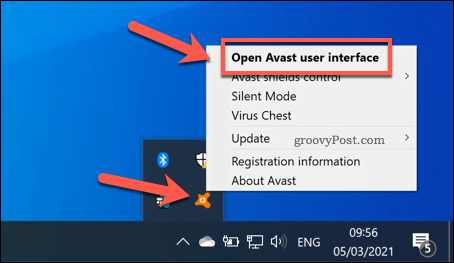
Otworzy się interfejs użytkownika programu Avast. Aby uzyskać dostęp do menu ustawień, naciśnij Menu opcja w prawym górnym rogu.
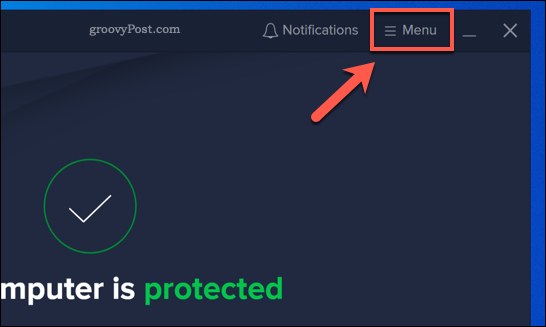
W menu naciśnij Ustawienia opcja.
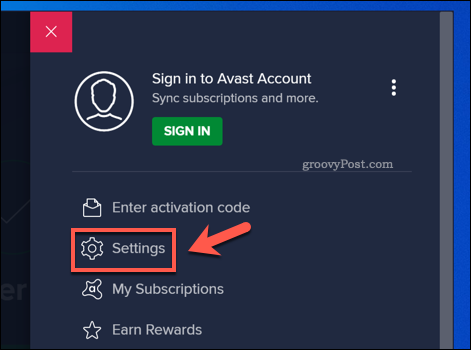
W menu ustawień Avast naciśnij Ochrona zakładka po lewej stronie. Pojawi się lista funkcji i ustawień ochrony Avast - wybierz plik Core Shields opcja.
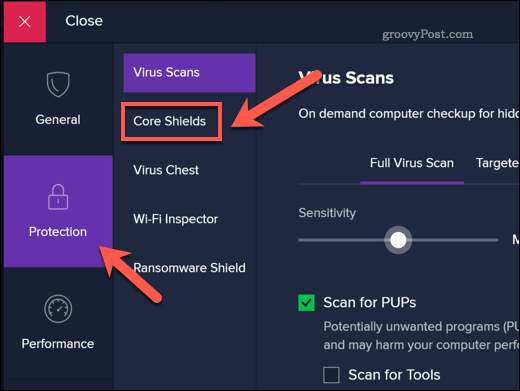
Przewiń plik Core Shields ustawienia, aż dojdziesz do Skonfiguruj ustawienia osłon Kategoria. Stąd naciśnij Osłona poczty opcja.
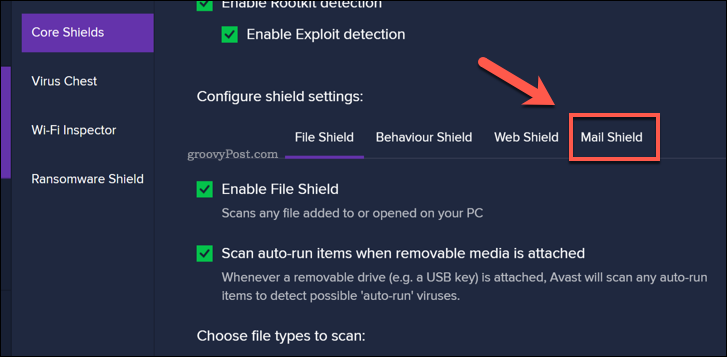
w Osłona poczty zobaczysz różne funkcje mające na celu ochronę Twoich e-maili za pomocą Avast. Aby jednak usunąć podpis wiadomości e-mail Avast, odznacz pole Dodaj podpis na końcu wysyłanych e-maili opcja.
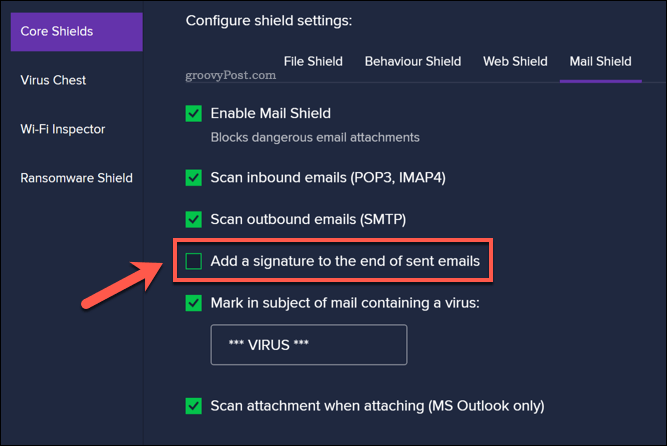
To ustawienie powinno zostać wyłączone, gdy tylko usuniesz zaznaczenie pola ustawień, aby zapobiec dodawaniu przyszłych reklam Avast do Twoich wiadomości e-mail.
Jeśli jesteś zadowolony ze zmiany, naciśnij Blisko w lewym górnym rogu, aby zamknąć menu ustawień.
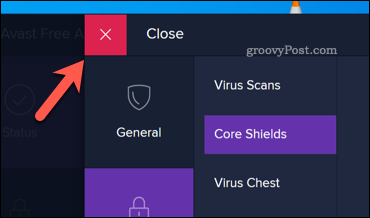
Jak wyłączyć podpisy e-mail w programie AVG
Choć wcześniej niezależne, popularne bezpłatne oprogramowanie antywirusowe AVG jest własnością firmy Avast od 2016 roku. Teraz korzysta z tego samego silnika skanowania i zawiera wiele tych samych funkcji, w tym reklamę z podpisem e-mail. Podobnie jak Avast, te reklamy e-mailowe są dodawane u dołu wiadomości e-mail wysyłanych z komputerowych klientów poczty e-mail oraz w przeglądarce internetowej.
Proces usuwania podpisu wiadomości e-mail AVG w systemie Windows 10 jest podobny do procesu w przypadku użytkowników Avast. Możesz zacząć od dwukrotnego kliknięcia logo AVG w obszarze paska zadań na pasku zadań. Możesz też kliknąć ikonę prawym przyciskiem myszy, a następnie nacisnąć otwarty w wyskakującym okienku.
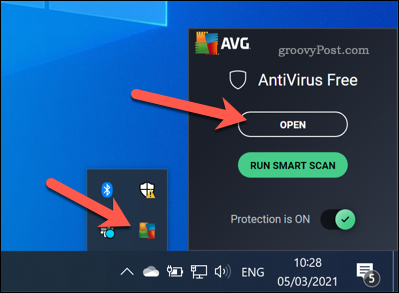
W głównym interfejsie AVG naciśnij Menu opcja w prawym górnym rogu.
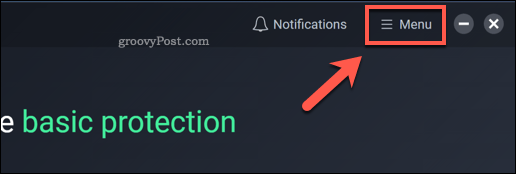
W menu naciśnij Ustawienia.
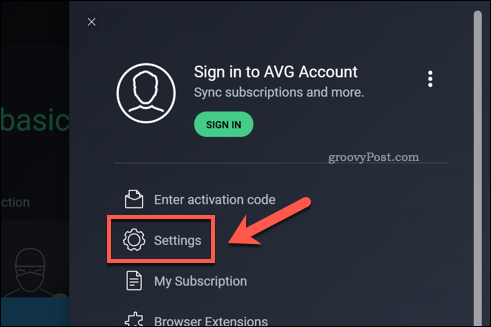
W menu ustawień AVG naciśnij Ochrona podstawowa> Osłona poczty aby wyświetlić ustawienia poczty e-mail. Aby usunąć podpisy e-mail AVG, usuń zaznaczenie z Dodaj podpis na końcu wysyłanych e-maili opcja.
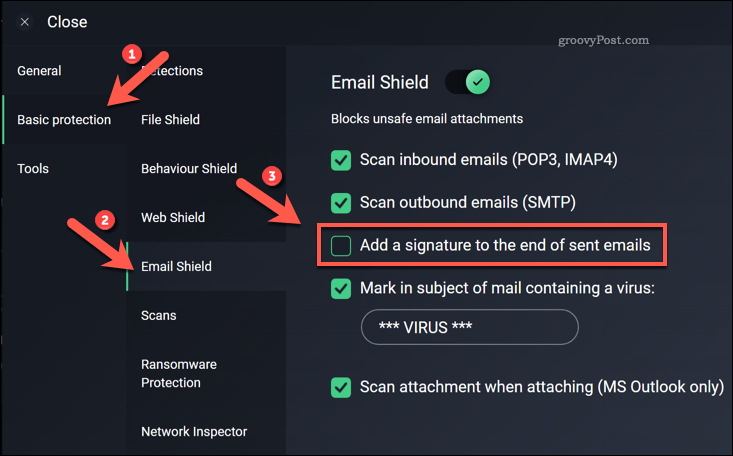
Po odznaczeniu tego ustawienia reklamy AVG nie będą już dodawane do wysyłanych wiadomości e-mail. Ustawienie zapisze się automatycznie, więc naciśnij Blisko w lewym górnym rogu, aby zamknąć menu ustawień.
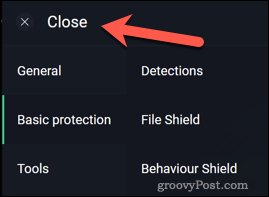
Ochrona komputerów z systemem Windows 10
Avast (i jego spółka zależna AVG) są popularnymi antywirusami, ale wywołują skandale związane z prywatnością i są kontrowersyjne „Funkcje”, takie jak podpis e-maila Avast, z którymi trzeba się zmagać, zdecydowanie warto się nad tym zastanowić alternatywy. W szczególności Windows Defender to świetny sposób utrzymuj swój komputer w czystości bez uciekania się do oprogramowania innych firm.
Oprogramowanie antywirusowe, takie jak Avast i AVG, może być lekarstwem na infekcję, ale ochrona komputera przed wirusami zależy wyłącznie od Ciebie. Możesz zabezpieczyć swój komputer, korzystając z aktualizowanie go regularnie, w tym regularne aktualizowanie zainstalowanego oprogramowania. Powinieneś także Zrób kopię zapasową swoich plików aby upewnić się, że możesz łatwo wyczyść swój komputer i zacznij od nowa, jeśli trafisz na infekcję wirusową, z której nie możesz wyleczyć.
Jak wyczyścić pamięć podręczną Google Chrome, pliki cookie i historię przeglądania
Chrome doskonale radzi sobie z przechowywaniem historii przeglądania, pamięci podręcznej i plików cookie, aby zoptymalizować wydajność przeglądarki online. Jej jak ...
Twój przewodnik po udostępnianiu dokumentów w Dokumentach, Arkuszach i Prezentacjach Google
Możesz łatwo współpracować z aplikacjami internetowymi Google. Oto Twój przewodnik dotyczący udostępniania w Dokumentach, Arkuszach i Prezentacjach Google z uprawnieniami ...